SolidWorks学习就是要坚持,切不可三天打鱼两天晒网,更不能意志不坚定,今天学SolidWorks,明天改换UG,这样是不能沉下心来学习一门软件的。其实SolidWorks的学习和使用非常的简单,溪风通过多年的实践总结,就是教程+练习。教程可以让我们快速的学会命令的使用方法,而练习则会让我们熟练操作,不会手生,更能通过练习找到建模的思路和技巧。
SolidWorks练习题之手动攻丝螺纹锥效果图
SolidWorks练习题之手动攻丝螺纹锥建模步骤
1、打开SolidWorks软件,新建零件,然后【拉伸凸台】-【前视基准面】画圆,直径:20 ,给定深度:84 。
2.【右视基准面】画斜线+圆弧。
3.【基准面】选择:斜线+端点。
4.【基准面1】上画圆,直径:40 。
5.【旋转】给定深度:180度;所选轮廓:半圆。
6.【放样】轮廓:两个端面(与面相切);中心线参数:粉色草图。
7.【拉伸凸台】-【前视基准面】画圆,直径:40 ,给定深度:48 。
8.【倒角】倒角参数:10×30º。(另一侧反转方向)
9.【拉伸凸台】在右侧端面画圆,直径:24 ;成形到一面:粉色面。
10.【倒角】倒角参数:12×60° 。
11.【螺纹线】螺纹线位置:边线;起始位置:原点;结束位置:右侧边线;类型:Metric Die ,尺寸:M39×3 。(软件里没有M40)
完成。
以上就是关于SolidWorks练习题建模步骤,仅供参考,希望大家可以多做练习,自我完成。下面给出SolidWorks练习题模型源文件供下载学习。
注:SolidWorks新手如果看图文版的SolidWorks练习题比较吃力,建议看我们的视频练习,会员高清视频可下载。
SolidWorks练习题模型源文件下载





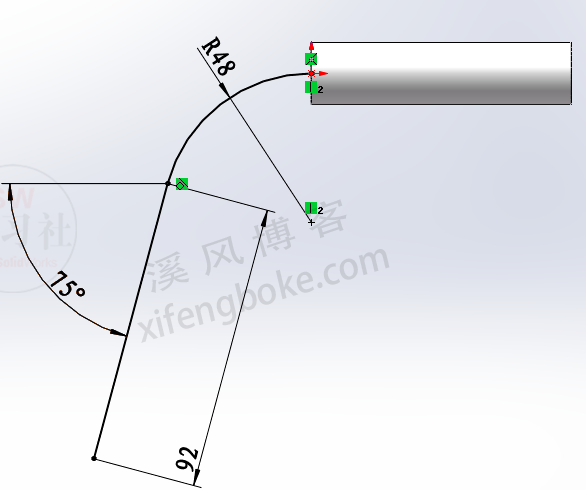

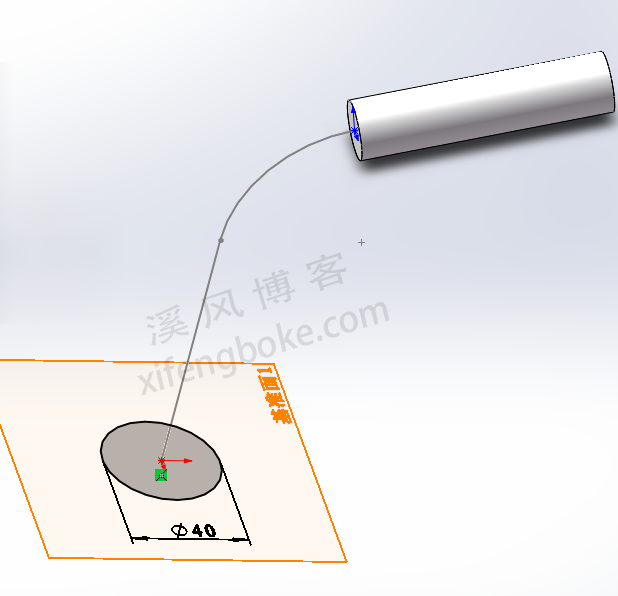
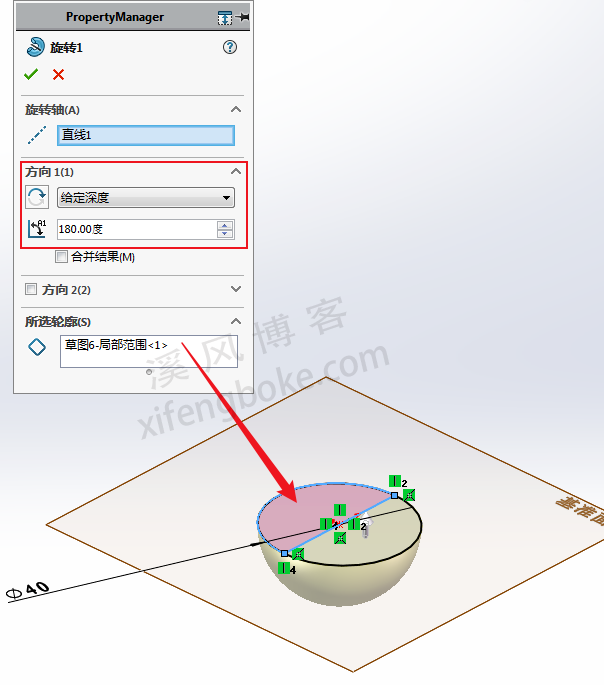

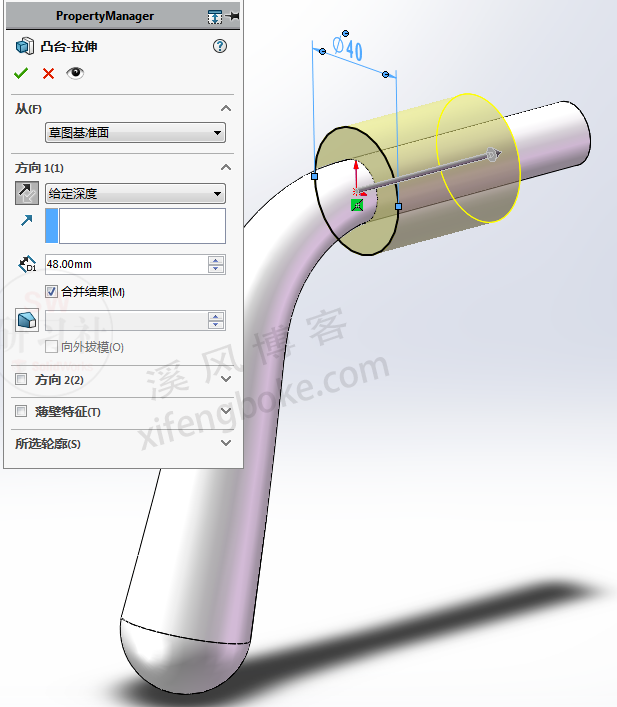
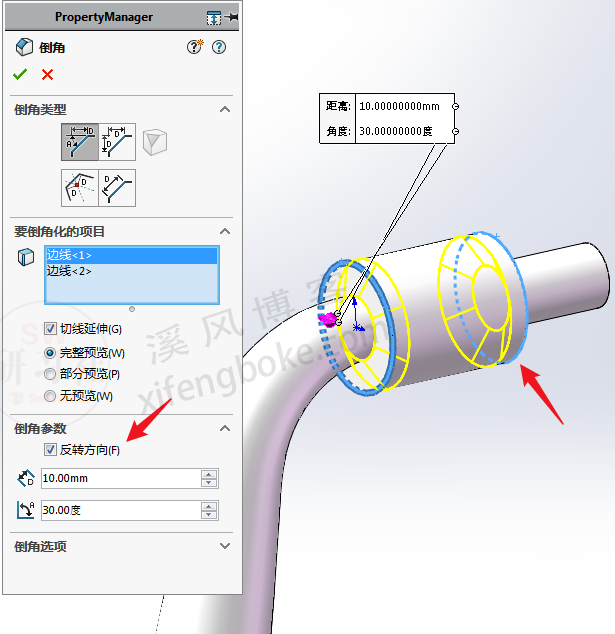
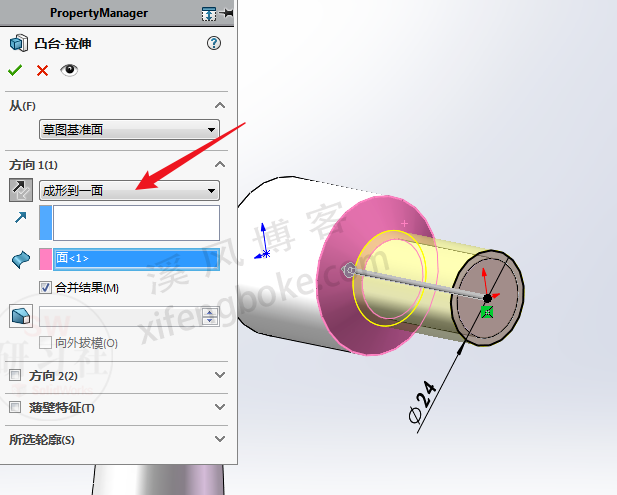

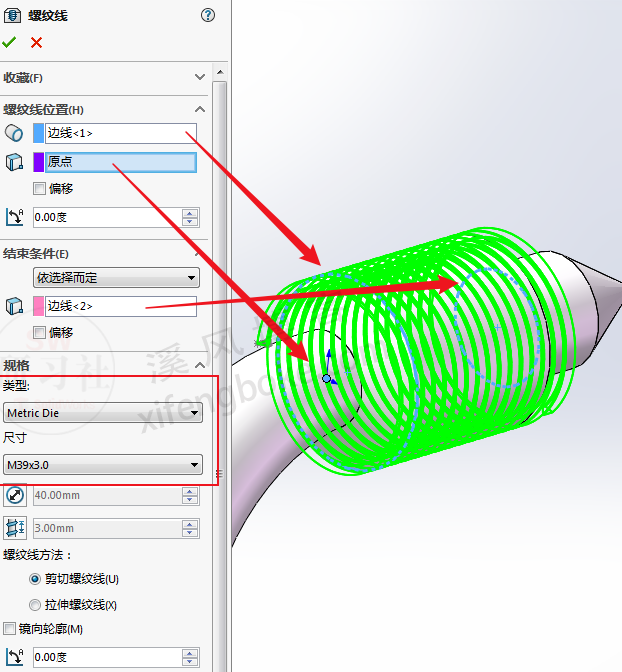
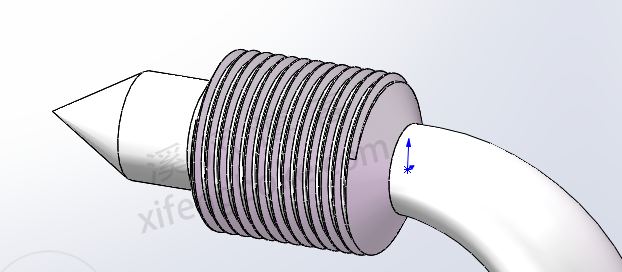












还没有评论,来说两句吧...